发布时间:2020-12-07 16: 32: 54
Studio One5是由PreSonus公司推出的一款专业的音乐编曲软件,为用户提供了录音混缩、音频处理、视频配乐等功能,从而帮助用户轻松实现音乐创作。
今天小编就为大家介绍如何设置Studio One,才能够使我们在使用软件的过程中更加简单便捷。这里以Studio One v4 版本 for Windows为例。
1、设置作者资料
在启动界面中的【作者资料】中可以对作者的部分信息进行设置。
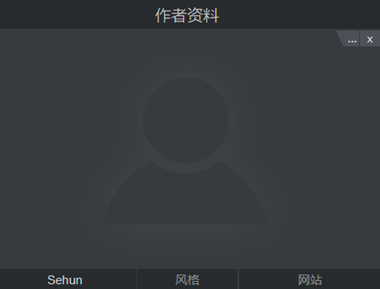
图1.【作者资料】界面
2、设置启动程序时操作
用快捷键Ctrl + “,”,打开【选项】窗口,切换到【常规】设置,设定【启动Studio One时】的操作,可以选择【打开上一次的乐曲/项目】,或者【打开默认的乐曲/项目】,也可以直接【新建新乐曲】。
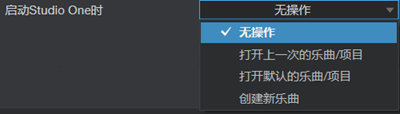
图2.【启动Studio One时】选项
3、设置语言
在【选项】窗口的【常规】设置里,点击【语言】选项选择软件的使用语言。
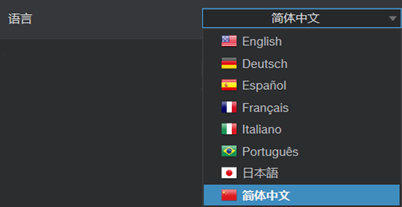
图3.【语言】选项
4、设置外观
同样在【常规】选项的【外观】设置中,可以通过自定义色调偏移、饱和度、亮度和对比度来设计软件界面的颜色,完成后点击【确定】按钮。
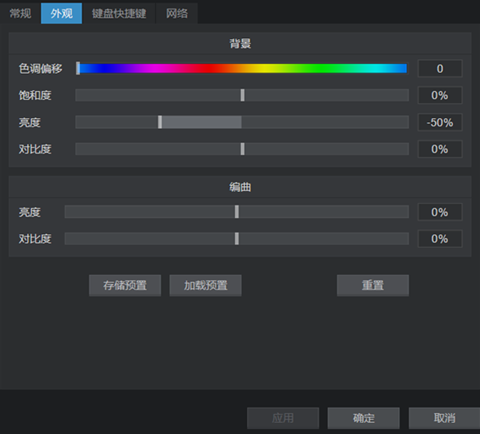
图4.【外观】设置界面
Studio One为用户的部分操作设置了默认的快捷键,用户可以进行更改,设置为符合自己习惯的快捷键。
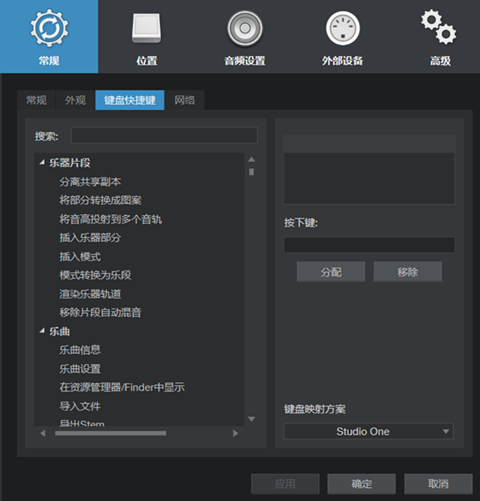
图5.【键盘快捷键】设置界面
在使用Studio One创建工程的过程中,可能会因为不小心关闭了软件或计算机电量耗尽自动关机等情况而造成工程丢失,所以Studio One为用户提供了自动保存工程的功能。
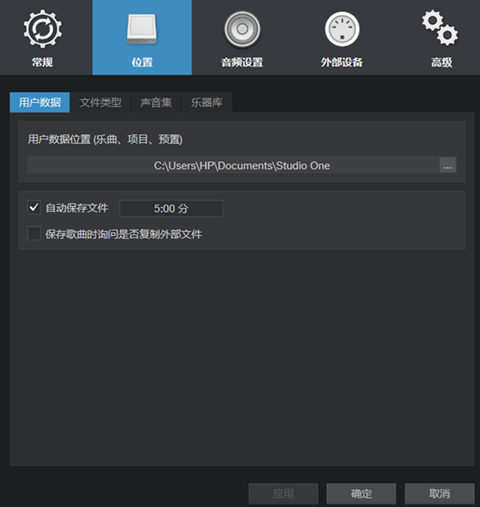
图6.设置工程自动保存
快试着去设置一下你的Studio One吧,还有许多其他好用的功能等着你去发现哦!
作者:阿棋
展开阅读全文
︾